三年级下信息技术教案-认识“小画家”_青岛版
小学信息技术教案我是小画家

小学信息技术教案我是小画家小学信息技术教案 - 我是小画家引言:信息技术是当今社会发展不可或缺的一部分。
通过信息技术的学习,学生可以培养创造力、解决问题的能力以及数字素养。
本教案旨在通过信息技术的应用,帮助小学生了解并学习绘画艺术,培养他们的创造力和数字素养。
教学目标:1. 了解绘画艺术的基本知识和技巧。
2. 使用电子画板软件,模拟绘画过程。
3. 提高学生的创造力和数字素养。
教学准备:1. 计算机和电子画板软件。
2. 绘画艺术的图片和视频资源。
3. 学生分享绘画作品的展示空间。
教学过程:引入活动:1. 向学生介绍绘画艺术的重要性,提到一些世界知名的画家和他们的作品,鼓励学生兴趣。
2. 展示一些著名的绘画作品,让学生尽情地欣赏并表达他们的想法和感受。
主体活动:3. 向学生介绍电子画板软件,让他们了解如何使用这个软件进行虚拟绘画。
4. 通过展示和讲解,介绍软件中的绘画工具和技巧,例如画笔、调色板、橡皮擦等。
5. 带领学生进行综合练习,让他们学会使用软件来描绘简单图案和涂鸦。
6. 鼓励学生尝试不同的绘画风格和主题,让他们发挥创造力,并将作品保存。
拓展活动:7. 让学生分享他们绘画作品并向同学们解释他们的创作灵感和想法。
8. 鼓励学生提供互相反馈和建议,以提高他们的绘画技巧和创作水平。
9. 创建一个学生作品展示空间,让学生定期更新他们的绘画作品,并鼓励他们相互赞赏。
总结:通过使用信息技术来教授绘画艺术,在小学生的早期阶段就培养他们的创造力和数字素养非常重要。
通过本教案,学生不仅能够学习绘画技巧,还能够掌握电子画板软件的使用方法,这对培养他们的数字技能和创新能力非常有益。
此外,通过分享和展示作品,学生还能够相互学习和互相启发,进一步提高他们的绘画水平。
扩展学习:1. 鼓励学生参观当地的艺术画廊或美术馆,让他们亲身体验不同的艺术形式和风格。
2. 学校可以举办绘画比赛和展览,激发学生们更多的创作活力。
3. 引导学生尝试其他的数字创作工具,例如平板电脑上的绘画应用程序,以便他们对不同的数字工具有更全面的了解。
信息技术 第十二课 认识小画家
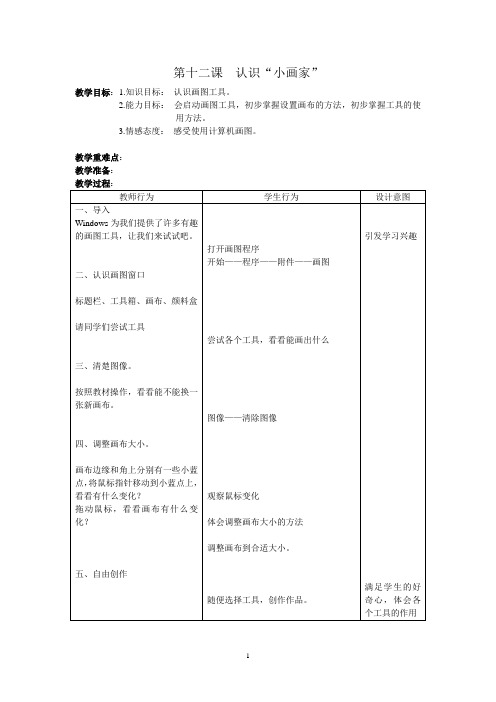
教学目标:1.知识目标:认识画图工具。
2.能力目标:会启动画图工具,初步掌握设置画布的方法,初步掌握工具的使用方法。
3.情感态度:感受使用计算机画图。
教学重难点:
教学准备:
教学过程:
教师行为
多有趣的画图工具,让我们来试试吧。
二、认识画图窗口
观察鼠标变化
体会调整画布大小的方法
调整画布到合适大小。
随便选择工具,创作作品。
引发学习兴趣
满足学生的好奇心,体会各个工具的作用
教学反思
一少部分学生是头一次接触画图工具,大部分学生已经会用基本的工具了。所以第一节课我并没有安排过多讲解的内容,放手让学生去图、去画,让学生自由去尝试,待他们发现自己解决不了的问题时,教师再去解答,必定能收到好的效果。
标题栏、工具箱、画布、颜料盒
请同学们尝试工具
三、清楚图像。
按照教材操作,看看能不能换一张新画布。
四、调整画布大小。
画布边缘和角上分别有一些小蓝点,将鼠标指针移动到小蓝点上,看看有什么变化?
拖动鼠标,看看画布有什么变化?
五、自由创作
打开画图程序
开始——程序——附件——画图
尝试各个工具,看看能画出什么
图像——清除图像
小学信息技术“小画家”欢欢教案

小学信息技术“小画家”欢欢教案标题:培养创造力与审美意识——小学信息技术“小画家”欢欢教案解析引言:在信息技术迅猛发展的今天,我们教育工作者肩负着培养学生全面发展的任务,信息技术教育既是培养学生创新思维和动手能力的重要途径,也是提高学生审美意识和艺术素养的有效手段之一,《小学信息技术“小画家”欢欢教案》正是通过教学设计和实践活动,帮助学生培养创造力和审美意识。
下面,将对该教案进行详细解析。
一、教学目标的设定该教案的主要教学目标为:1. 引导学生熟悉图形软件的基本操作,包括工具栏的使用、画布调整等;2. 培养学生的创造力和想象力,鼓励他们通过数字绘画进行创作;3. 提高学生的审美意识,让他们能够欣赏和评价自己和他人的作品;4. 培养学生团队合作精神,通过小组合作完成一个共同的数字绘画作品;5. 培养学生对信息技术的兴趣,激发他们进一步深入学习和探索的欲望。
二、教学过程的设计1. 导入环节:引导学生回顾和分享有关数字绘画的经验或观点,如他们对数字绘画的认识、常见的数字绘画软件等。
通过讨论,激发学生的学习兴趣和注意力。
2. 知识讲解与示范:通过教师的讲解和示范,介绍图形软件的基本操作,包括工具栏的使用、各项功能的作用等。
同时,通过示范作品,向学生展示数字绘画的多样性和创作潜力,激发学生的创造力和想象力。
3. 分组合作:将学生分成小组,每个小组分配一个数字绘画主题,如“我的家乡”、“梦想的世界”等。
鼓励学生自由发挥和创作,同时要求小组成员进行充分的讨论和协作,形成一个共同的主题作品。
4. 实践活动:学生根据自己分组的主题,运用图形软件进行创作。
教师要及时巡视和指导,指导学生合理使用软件工具,发挥最佳效果。
同时,鼓励学生尝试不同的绘画技巧和效果,培养他们对数字绘画的兴趣和探索精神。
5. 作品展示与评价:每个小组完成后,组织学生进行作品展示和评价。
学生可以分享自己的作品并介绍创作灵感,同时也要学会欣赏他人的作品,提出对作品的评价和建议。
三年级下信息技术教案-认识“小画家”_青岛版

三年级下信息技术教案-认识“小画家”_青岛版
第一课认识“小画家”
一、教学目标:
1、启动“画图”软件,了解“画图窗口的基本组成。
2、识工具箱和调色板,会使用取色工具,填充工具,会编辑颜色。
3、学会打开、保存画图文件。
4、学会使用“撤销”命令。
二、重难点:工具箱和调色版的使用。
三、教学过程:
步骤:
(一):做一做:
1、单击开始按钮,鼠标指向→“程序”→“附件”→“画图”单击。
2、打开的“画图”软件窗口。
介绍:标题栏菜单栏工具箱工具样式区调色板滚动条(水平垂直)的用途。
学生自己练习一遍。
(二):用“画图”软件打开“森林小屋”图片
步骤:
1、单击“文件”菜单中的“打开”命令。
2、弹出“打开”对话框,选好保存图片的位置,在“文件类型”下拉列表中选择“所有文件”。
3、找到“森林小屋”图片,单击将它选中,再单击
打开按钮。
4、“森林小屋”图片就被打开了。
介绍:前景色:左键单击调色版中的色块可以设置前景色,
背景色:用鼠标的右键单击调色版中的色块可以设置背景色。
(三)、用调色版给森林小屋找回颜色
做一做:单机工具相中的填充工具,用鼠标左键单击调色版中的蓝色,将前景色设置成蓝色。
把鼠标移动到天空的位置,单机鼠标,将天空涂成蓝色。
三年级(下册)微机备课
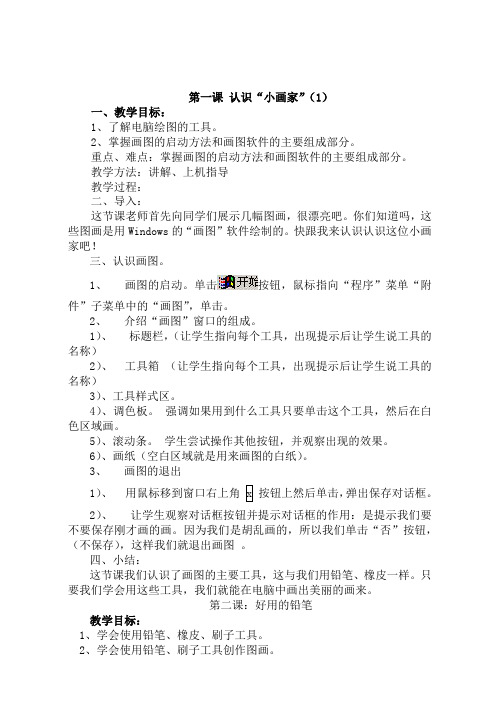
第一课认识“小画家”(1)一、教学目标:1、了解电脑绘图的工具。
2、掌握画图的启动方法和画图软件的主要组成部分。
重点、难点:掌握画图的启动方法和画图软件的主要组成部分。
教学方法:讲解、上机指导教学过程:二、导入:这节课老师首先向同学们展示几幅图画,很漂亮吧。
你们知道吗,这些图画是用Windows的“画图”软件绘制的。
快跟我来认识认识这位小画家吧!三、认识画图。
1、画图的启动。
单击按钮,鼠标指向“程序”菜单“附件”子菜单中的“画图”,单击。
2、介绍“画图”窗口的组成。
1)、标题栏,(让学生指向每个工具,出现提示后让学生说工具的名称)2)、工具箱(让学生指向每个工具,出现提示后让学生说工具的名称)3)、工具样式区。
4)、调色板。
强调如果用到什么工具只要单击这个工具,然后在白色区域画。
5)、滚动条。
学生尝试操作其他按钮,并观察出现的效果。
6)、画纸(空白区域就是用来画图的白纸)。
3、画图的退出1)、用鼠标移到窗口右上角 x 按钮上然后单击,弹出保存对话框。
2)、让学生观察对话框按钮并提示对话框的作用:是提示我们要不要保存刚才画的画。
因为我们是胡乱画的,所以我们单击“否”按钮,(不保存),这样我们就退出画图。
四、小结:这节课我们认识了画图的主要工具,这与我们用铅笔、橡皮一样。
只要我们学会用这些工具,我们就能在电脑中画出美丽的画来。
第二课:好用的铅笔教学目标:1、学会使用铅笔、橡皮、刷子工具。
2、学会使用铅笔、刷子工具创作图画。
3、学会保存文件。
重点、难点:会使用铅笔、刷子工具创作图画,会保存文件。
教学方法:讲解并演示。
教学过程:一、酷酷的签名:请同学们使用工具箱中的工具在画纸上写出自己的名字。
为什么写的这么细呢?按住ctrl键不松手,再连续按数字键区的“+”键,可以使铅笔的笔头变粗。
填一填:要使铅笔的笔头变细可以按ctrl+“-”键。
二、速清除图像:单击“图像”菜单中的“清除图像”命令。
练一练:单击工具箱中的橡皮工具,在橡皮工具的样式区选择大小合适的橡皮,将鼠标指针移到画纸上,拖移鼠标就可以将不满意的地方擦掉。
第一课 认识“小画家”(1)
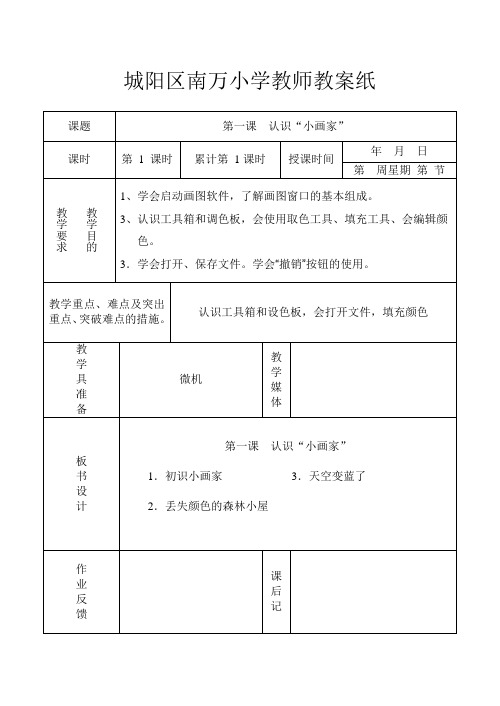
城阳区南万小学教师教案纸
课题 课时 第 1 课时 第一课 累计第 1 课时 认识“小画家” 授课时间 年 第 月 日
周星期 第 节
1、学会启动画图软件,了解画图窗口的基本组成。
教 学 要 求
认识“小画家” 3.天空变蓝了
作 业 反 馈
课 后 记
城阳区南万小学教师教案纸
教
一、 引入新课: 右侧这幅 画漂亮吗?你 想把它画下来 吗?从今天开 始我们就一授新课: 1、学会启动画图软件,了解画图窗口的基本组成。 这是 “标题栏 ”,显示正在绘 制的图画的文件名。 菜单栏 滚动条 这个区域是“画纸”,我们就 在这里画画的。 工具样式区
教 学 目 的
3、认识工具箱和调色板,会使用取色工具、填充工具、会编辑颜 色。 3.学会打开、保存文件。学会“撤销”按钮的使用。
教学重点、难点及突出 重点、 突破难点的措施。 教 学 具 准 备
认识工具箱和设色板,会打开文件,填充颜色
微机
教 学 媒 体
第一课 板 书 设 计 1.初识小画家 2.丢失颜色的森林小屋
工具箱
调色板
滚动条
城阳区南万小学教师教案纸
教 学 过 程
步骤 1:单击“开始”按钮,鼠标指向“程序”菜单“附件”子菜单中的“画 图” ,单击。 步骤 2:打开的“画图”软件窗口如上页图所示。 经验交流: 同学之间互相说一说 “画图” 窗口里的工具箱中都有些什么工具。 2.丢失颜色的森林小屋 做一做:用“画图”软件打开“森林小屋”图片。 步骤 1:单击“文件”菜单中的“打开”命令。 步骤 2:弹出“打开”对话框,选好保存图片的位置,在“文件类型”下拉 列表中选择“所有文件” 。 步骤 3:找到“森林小屋”图片,单击将它选中,再单击“打开”按钮。 3.天空变蓝了 让我们用“画图”软件的调色板帮森林小屋找回颜色吧。 前景色
小学信息技术教案认识海龟小画家
小学信息技术教案认识海龟小画家海龟小画家是一款儿童教育类的编程游戏,通过引导孩子们学习和了解编程的基本概念和逻辑思维,培养他们的创造力和解决问题的能力。
这款游戏可以在小学信息技术教学中使用,帮助学生们更好地理解编程的概念和原理,培养他们的科学思维和计算思维能力。
一、教学目标:1. 学生能够理解编程的基本概念,并掌握编程语言中的基本命令;2. 学生能够通过编程实现一系列简单的指令,使海龟通过不同的路径绘制出不同的图形;3. 学生能够运用编程思维解决问题,培养逻辑思维和创造力。
二、教学准备:1. 一台电脑或平板电脑;2. 安装好海龟小画家编程软件。
三、教学步骤:1. 导入编程概念(5分钟)学生们可能对编程这个概念还不太了解,可以通过简单的例子进行引导。
例如,让学生们想象自己是机器,那么编程就是给机器下达一系列的指令,让它按照我们的想法去做一些事情。
2. 认识海龟小画家(10分钟)介绍海龟小画家这款编程游戏,让学生们了解它是一个可以通过编程指令控制一只海龟运动的软件。
告诉学生们,海龟可以通过一些简单的指令来实现不同的动作,比如前进、后退、转向等。
学生们可以通过编程的方式控制海龟走出不同的路径,最终绘制出美丽的图案。
3. 学习基本指令(15分钟)在海龟小画家软件中,学生们可以通过拖拽图形积木式的指令来完成编程。
首先,让学生们学习并熟悉一些基本的指令,如前进、后退、转向等。
通过示范和互动让学生们理解这些指令的含义和功能,帮助他们熟练掌握这些基本命令。
4. 绘制简单图形(20分钟)让学生们尝试用编程指令绘制一些简单的图形,如正方形、三角形等。
先给出一个示例,然后让学生们尝试自己编写指令,用海龟走出相应的路径,绘制出图形。
鼓励学生们尝试不同的指令组合,体验不同的编程过程和结果,培养他们的创造力和解决问题的能力。
5. 制作小游戏(30分钟)让学生们以小组为单位,设计和制作一个小游戏。
游戏的规则可以由学生们自行构思,但必须包含一些基本的指令和动作,如移动、跳跃等。
小学信息技术教案电脑小画家
小学信息技术教案电脑小画家小学信息技术教案 - 电脑小画家引言:在当今数字化时代,信息技术已经成为小学教育中不可或缺的一部分。
电脑小画家是一种强大的工具,它能够让学生发展创造力、培养艺术才能,并加深对计算机和信息技术的理解。
本文将为您提供一份小学信息技术教案,教导学生如何利用电脑小画家进行绘画创作,同时促进他们对信息技术的理解和运用。
教学目标:- 了解电脑小画家的基本功能和操作方法。
- 掌握电脑小画家中常用绘画工具的应用。
- 培养学生的创造力和艺术表现力。
- 加深对计算机和信息技术的理解和应用。
教学准备:- 一台装备有电脑小画家软件的计算机。
- 小学生绘画素材,如纸张、铅笔、颜色铅笔等。
- 课堂投影仪或电脑屏幕。
教学步骤:第一步:引入和讨论(10分钟)- 引导学生回顾并交流关于绘画的基本知识,例如绘画是用来表达思想和感情的一种艺术形式。
- 提问学生是否了解电脑小画家以及是否有使用过类似的软件进行绘画。
- 引导学生思考和讨论电脑小画家与传统绘画方式的不同,并鼓励他们分享自己的观点和经验。
第二步:介绍电脑小画家(15分钟)- 通过展示投影仪或者在计算机屏幕上展示电脑小画家的界面给学生提供一个直观的了解。
- 着重介绍电脑小画家中的绘制工具,如画笔、颜料、橡皮擦等,以及调整线条粗细、颜色、透明度的方法。
- 解释工具栏中其他工具的功能,如形状工具、填充工具、剪切工具等。
- 强调学生们将会在接下来的活动中学习如何运用这些工具进行绘画创作。
第三步:示范与实践(20分钟)- 在电脑屏幕上示范一些简单的绘画技巧,如使用画笔工具进行自由绘制、使用填充工具填充颜色、使用形状工具绘制几何图形等。
- 强调学生在实践的过程中要注意线条的流畅性、颜色的搭配和整体的效果。
- 鼓励学生在示范后进行亲自实践,可以让他们尝试画一些简单的图案、几何图形或者表达自己的想法。
第四步:个人或小组绘画任务(30分钟)- 分配个人或小组绘画任务,例如让学生画一个校园景色、一幅家庭合照或者一个具有主题的自由创作。
教案:初识电脑[小画家]_小学信息技术教案_模板
教课方案:初识电脑[ 小画家 ]_小学信息技术教课方案_模板初识电脑“小画家”(教课教课方案、领会 )作者:火舞艳阳教课目的:1、会正确启动绘图程序,认识绘图程序窗口。
2、掌握直线、矩形、椭圆、圆角矩形及多边形工具的使用方法及技巧。
3、提升学生办理信息的能力和操作水平,培育学生的探究精神,浸透美育。
教课要点:直线、矩形、椭圆、圆角矩形及多边形工具的使用方法教课难点:工具的使用技巧。
教课准备: CAI 课件、窗口模型、工具头饰教课过程():一、导入新课1、介绍新朋友 --电脑“小画家” 。
揭露课题。
2、赏识“漂亮的农村”图,激发兴趣。
二、新授1、指引进入绘图世界(1)认识绘图窗口。
①部分同学拼装绘图窗口,其余同学议论电脑“小画家”的构成。
②报告议论结果,边报告边演示CAI 课件。
(2)学生探究绘图程序的启动方法,一世登台操作。
启动开始程序附件绘图2、发现绘图工具的使用方法和技巧。
(1)试一试。
用直线、矩形、椭圆、圆角矩形及多边形工具作画,注意察看工具栏的变化,探究这些工具的使用方法。
(2)分别请学生登台(戴某工具头饰)操作,演示某工具的操作方法。
(3)赏识“绘图”作品。
(4)练一练。
三、升华试用“绘图”工具箱中其余工具创作一幅画。
讲课领会“绘图”是学生特别感兴趣的一个WINDOWS应用程序。
在教课中就是要充分利用信息技术课程自己的特色和条件,指引学生去发现、探究采集和办理信息的能力,提升他们的操作水平,多着手,使他们在轻松的欢乐氛围中主动学、玩中学、学中玩。
以下是我的几点领会:1、绘图窗口的出现,不是直接出示,而是经过学生在已有WINDOWS窗口构成知识和画画必备工具的基础上自己议论、拼装、形成绘图窗口,再加上CAI 课件的声音、图像演示,这样学生很自然地理解和接受绘图窗口,培育学生的想象力、灵巧运用能力和着手能力。
2、在前面“纸牌”等程序运转操作基础上,绘图程序的启动,也是学生自己探究,形成知识和技术的迁徙。
青岛版三年级信息技术下册教案全册
青岛版三年级信息技术下册教案全册第1课小小名片设计师一. 探究学习1.观察Word2010界面,了解各区域的功能。
2.为自己的班级设计一张班级名片,并在Word 2010中输入名片内容。
3.保存班级名片内容,退出Word 2010.二. 教学重难点为自己的班级设计一张班级名片,并在Word 2010中输入名片内容。
三. 教学过程1.组织教学我们要为班级设计一张班级名片,出示一张制作好的班级名片。
2.要点点击初识Word2010启动Word 2010学生用两种方式启动Word2010认识Word2010界面学生指着Word2010 说一说各个部分的名称交流分享:你还只带那些启动Word2010的方法?制作班级名片打开信息技术课本5页,观看班级名片。
问:班级名片包括哪些内容?学习课本“输入文字的步骤”,完成班级名片。
保存文档并退出Word2010交流分享:小组内分享班级名片,评一评。
3.总结制作“青青的自我介绍”。
第2课我是班级小编辑一. 探究学习1.在Word2010中打开《班级名片》文档。
2.在《班级名片》文档中添加新内容。
3.删除《班级名片》文档中的文字“三年级一班”。
二. 教学重难点在《班级名片》中添加和删除内容。
三. 教学过程1.组织教学在输入班级名片内容中的错误怎么修改?2.要点点击添加名片内容打开文档学生学会在空白文档中打开《班级名片》。
添加新内容问:你还记得上节课我们如何在Word2010中输入文字吗?打开信息技术课本13页,学习给文档添加新内容。
组长检查。
学生演示。
教师评价。
交流分享:完成14页的连线题。
删除名片内容问:发现多余的文字该怎么办?学生:先选中,再删除就可以啦!学生学习选中文字的方法。
学生学习使用删除键Backspace和Delete。
组长检查。
学生演示。
交流分享:选中一段文字的方法是什么?实践应用:修改“青青的自我介绍”。
3.总结评价自己的表现吧!第3课你好,漂亮的文字!一. 探究学习1.设置文字的字体、字号和颜色。
- 1、下载文档前请自行甄别文档内容的完整性,平台不提供额外的编辑、内容补充、找答案等附加服务。
- 2、"仅部分预览"的文档,不可在线预览部分如存在完整性等问题,可反馈申请退款(可完整预览的文档不适用该条件!)。
- 3、如文档侵犯您的权益,请联系客服反馈,我们会尽快为您处理(人工客服工作时间:9:00-18:30)。
第一课认识“小画家”
一、教学目标:
1、启动“画图”软件,了解“画图窗口的基本组成。
2、识工具箱和调色板,会使用取色工具,填充工具,会编辑颜色。
3、学会打开、保存画图文件。
4、学会使用“撤销”命令。
二、重难点:工具箱和调色版的使用。
三、教学过程:
步骤:
(一):做一做:
1、单击开始按钮,鼠标指向→“程序”→“附件”→“画图”单击。
2、打开的“画图”软件窗口。
介绍:标题栏菜单栏工具箱工具样式区调色板滚动条(水平垂直)的用途。
学生自己练习一遍。
(二):用“画图”软件打开“森林小屋”图片
步骤:
1、单击“文件”菜单中的“打开”命令。
2、弹出“打开”对话框,选好保存图片的位置,在“文件类型”下拉列表中选择“所有文件”。
3、找到“森林小屋”图片,单击将它选中,再单击
打开按钮。
4、“森林小屋”图片就被打开了。
介绍:前景色:左键单击调色版中的色块可以设置前景色,
背景色:用鼠标的右键单击调色版中的色块可以设置背景色。
(三)、用调色版给森林小屋找回颜色
做一做:单机工具相中的填充工具,用鼠标左键单击调色版中的蓝色,将前景色设置成蓝色。
把鼠标移动到天空的位置,单机鼠标,将天空涂成蓝色。
给大树涂上绿色,给草地涂上浅绿色,给小溪涂上浅蓝色。
注意:如果涂错了,可以单击菜单栏上的“撤销”命令。
也可以同时按下Ctrl+Z键来完成“撤销”命令。
“撤销”命令最多可以连续使用3次。
(四)、用“编辑颜色”命令调出更多你自己需要的颜色。
步骤:
1、单击“颜色”菜单中的“编辑颜色”命令。
2、弹出“编辑颜色”对话框,单击“规定自定义颜色”按钮。
3、先拖动鼠标在色带去选择你需要的基本色,再拖移右侧的小滑快选择颜色的深浅,调好颜色后单击“添加到自定义颜色”按钮,在单击“确定”按钮。
4、看,刚才调出的新颜色就被加到调色版离去了!
学生做一做:把自己画的图填上颜色。
(五)、保存:
单击“文件”菜单中的“保存”命令,填好颜色的“森林小屋”就保存好了。
作业:课本第9页的练一练和评一评。
